Win8透明窗口化设置图文步骤
摘要:win8窗口透明化和win7透明化设置方法是不一样的。请看下面教程:1、在Win8传统桌面右键鼠标,选择【个性化】选项,接着,弹出个性化窗口...
win8窗口透明化和win7透明化设置方法是不一样的。请看下面教程:
1、在Win8传统桌面右键鼠标,选择【个性化】选项,接着,弹出个性化窗口,点击其中【高对比度主题】中的【高对比度#1】。
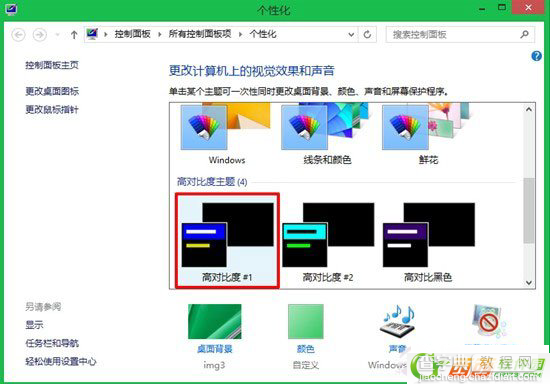
2、随后,整个界面变成了黑底蓝框样式,接着,点击窗口下方【颜色】,进入到【颜色和外观】设置窗口,在此窗口中不要进行任何操作。
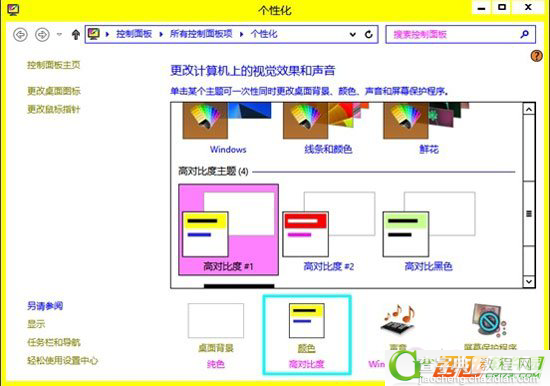
3、将鼠标移动到桌面空白处,继续右键鼠标,选择【个性化】选项,随后弹出一个新的个性化窗口,点击窗口中【Windows默认主题】中的任意一个主题,完成后关闭该个性化窗口。
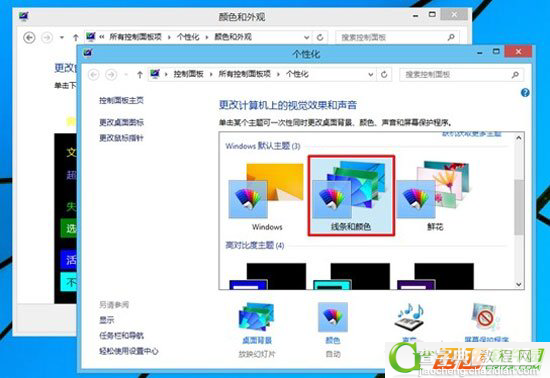
4、最后,在【颜色和外观】窗口中,点击下方【保存修改】按钮,Win8系统窗口就变成透明样式了。
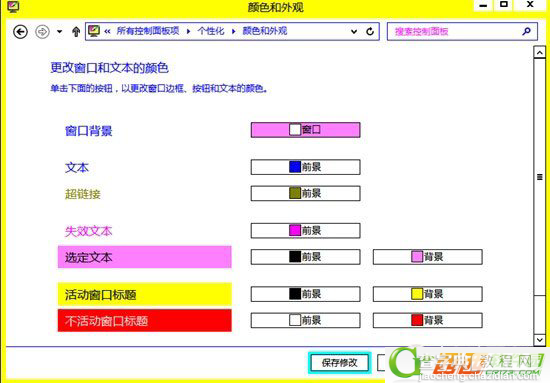
【Win8透明窗口化设置图文步骤】相关文章:
★ Win10预览版14342鼠标双击桌面图标无反应该怎么办?
★ Win10回收站大小怎么设置?Win10设置回收站大小的方法
